- Часть 1. Эффективный способ резервного копирования контактов Samsung на компьютер с помощью FoneLab Android Data Backup & Restore
- Часть 2. Замечательный способ резервного копирования контактов Samsung на компьютер через Samsung Kies
- Часть 3. Альтернативный способ резервного копирования контактов Samsung на компьютер через Gmail
- Часть 4. Часто задаваемые вопросы о том, как сделать резервную копию контактов Samsung на компьютер
Резервное копирование и восстановление данных Android на ваш компьютер легко.
Как сделать резервную копию контактов Samsung на компьютер: полное руководство [2023]
 Обновлено Бои Вонг / 05 августа 2022 г. 11:30
Обновлено Бои Вонг / 05 августа 2022 г. 11:30Контакты — самые важные данные в наши дни. Это также приносит большое удобство в нашу работу и жизнь. Мы также храним много важной информации на наших телефонах. Этот длинный список контактов является важным мостом для общения с нашими близкими, друзьями и коллегами по работе. Чтобы избежать случайного удаления или потери некоторых контактов по непредвиденным причинам, вы можете рассмотреть возможность переноса контактов с Samsung на компьютер для резервного копирования.
Если вас тяготит вопрос, как сделать резервную копию контактов Samsung S4 на компьютер или другие модели, вы попали точно по адресу. Здесь мы покажем вам различные способы создания резервной копии контактов Samsung на компьютере.


Список руководств
- Часть 1. Эффективный способ резервного копирования контактов Samsung на компьютер с помощью FoneLab Android Data Backup & Restore
- Часть 2. Замечательный способ резервного копирования контактов Samsung на компьютер через Samsung Kies
- Часть 3. Альтернативный способ резервного копирования контактов Samsung на компьютер через Gmail
- Часть 4. Часто задаваемые вопросы о том, как сделать резервную копию контактов Samsung на компьютер
Часть 1. Эффективный способ резервного копирования контактов Samsung на компьютер с помощью FoneLab Android Data Backup & Restore
FoneLab Android Резервное копирование и восстановление Вы можете создавать резервные копии и восстанавливать любые потерянные данные с помощью этого инструмента. Вы можете создать резервную копию данных своего устройства на своем компьютере, чтобы никогда не потерять свои изображения, контакты или другие данные, если вы потеряете свой телефон Android или непреднамеренно сотрете его. Это приложение предоставляет вам интуитивно понятные функции, которые хорошо продуманы и просты в использовании. В этой теме вы узнаете, как сделать резервную копию контактов Android на ПК. Одной из его выдающихся характеристик является простота и безопасность, с которой можно управлять мобильными данными одним щелчком мыши на компьютере. Кроме того, он поддерживает различные устройства и позволяет сохранять файлы данных устройств на вашем компьютере.
Резервное копирование и восстановление данных Android на ваш компьютер легко.
- Резервное копирование и восстановление данных Android на ваш компьютер легко.
- Предварительно просмотрите данные, прежде чем восстанавливать данные из резервных копий.
- Резервное копирование и восстановление данных телефона Android и SD-карты Выборочно.
См. шаги ниже, если вы хотите сделайте резервную копию ваших контактов на компьютере.
Шаг 1Для начала вам необходимо установить FoneLab Android Data Backup & Restore на свой компьютер. После загрузки он автоматически запустится в инструменте; Выбрать Резервное копирование и восстановление данных Android во всплывающем окне.

Шаг 2Следующим шагом будет подключение телефона Samsung к ноутбуку. Чтобы включить отладку по USB на смартфоне, включите его, следуйте инструкциям на экране, включите его, затем следуйте инструкциям на экране и нажмите кнопку OK .

Шаг 3Выберите Резервное копирование данных устройства or Резервное копирование в один клик кнопку, чтобы создать резервную копию всех ваших контактов после завершения отладки и синхронизации вашего устройства с компьютером.

Шаг 4Вы можете выбрать тип данных для резервного копирования после выбора данных резервного копирования устройства. Нажмите Start только после выбора поля рядом с контактом.

Шаг 5Следующим этапом является выбор папки выходных данных резервного копирования для хранения вашего резервного контакта на вашем ПК после выбора контактов, для которых вы хотите сделать резервную копию. После этого нажмите OK подтвердить ваш выбор.

Шаг 6Окончательно! Не отключайте телефон Android во время резервного копирования файлов и данных.

Резервное копирование и восстановление данных Android на ваш компьютер легко.
- Резервное копирование и восстановление данных Android на ваш компьютер легко.
- Предварительно просмотрите данные, прежде чем восстанавливать данные из резервных копий.
- Резервное копирование и восстановление данных телефона Android и SD-карты Выборочно.
Часть 2. Замечательный способ резервного копирования контактов Samsung на компьютер через Samsung Kies
Устройство Samsung имеет свой инструмент управления, который называется Samsung Kies. Он может легко управлять данными вашего телефона Samsung, например экспортировать файлы с телефона на компьютер и импортировать их с компьютера на телефон. Кроме того, предположим, что вы уже создали резервную копию своего телефона с помощью Kies. В этом случае вы можете быстро восстановить свои контакты и другие данные с компьютера на устройство Samsung, если ваш телефон был потерян по ошибке или ваши файлы были случайно уничтожены. Нажмите кнопку «Загрузить», чтобы продолжить.
Вот шаги по резервному копированию контактов Samsung на ПК с помощью Samsung Kies.
Шаг 1Во-первых, загрузите и запустите Samsung Kies на своем ПК. Затем подключите телефон Samsung к компьютеру через USB-кабель. Как только ваш телефон будет подключен и обнаружен программой Samsung Kies, выберите параметр Восстановления резервной копии из основного интерфейса Samsung Kies.
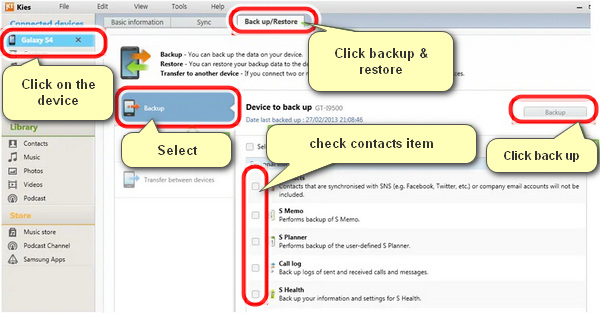
Шаг 2Выберите параметр «Резервное копирование данных» в этом разделе и выберите категории данных, которые вы хотите создать резервную копию. Здесь вы должны нажать кнопку Контакты категорию, а затем отметьте кнопку «Сохранить на ПК» и сохраните выбранные контакты с телефона Samsung на ПК.
Часть 3. Альтернативный способ резервного копирования контактов Samsung на компьютер через Gmail
Можно ли перенести контакты с самсунга на ПК? Вы можете использовать Gmail для резервного копирования контактов Samsung на свой компьютер. Вам нужно только синхронизировать контакты телефона Samsung с учетной записью Gmail, а затем загрузить их на свой компьютер.
Эти шаги предназначены для резервного копирования контактов Samsung на компьютер с использованием учетной записи Gmail.
Шаг 1Для начала перейдите в приложение «Настройки» на телефоне Samsung и нажмите Синхронизация аккаунтов. ДОБАВИТЬ АККАУНТ > GOOGLE > ДАЛЕЕ . Просто войдите в свою учетную запись Gmail на телефоне Samsung.
Шаг 2Далее, войдя в свою учетную запись Gmail, выберите Синхронизировать контакты чтобы синхронизировать все контакты с вашего устройства Samsung с Gmail.
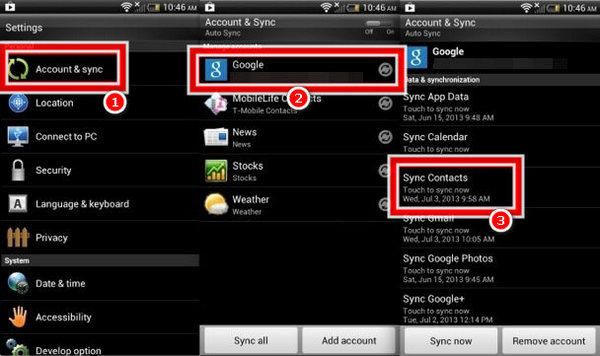
Шаг 3После процесса синхронизации контактов откройте приложение Gmail. На экране появится диалоговое окно, в котором вы можете войти в ту же учетную запись Gmail на своем ПК и перейти к Контакты раздел. Выберите контакты, которые вы хотите сделать резервную копию, и отметьте Больше > Экспортировать на верхней панели.
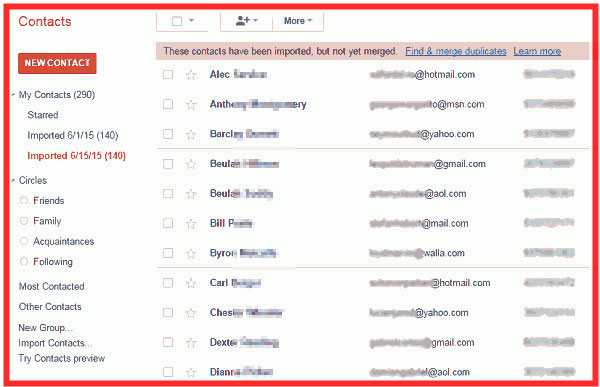
Шаг 4Выберите, какие контакты вы хотите экспортировать. Нажмите на Экспортировать значок, чтобы сохранить контакты с телефона Samsung в файл CSV на ПК.
Резервное копирование и восстановление данных Android на ваш компьютер легко.
- Резервное копирование и восстановление данных Android на ваш компьютер легко.
- Предварительно просмотрите данные, прежде чем восстанавливать данные из резервных копий.
- Резервное копирование и восстановление данных телефона Android и SD-карты Выборочно.
Часть 4. Часто задаваемые вопросы о том, как сделать резервную копию контактов Samsung на компьютер
Могу ли я получить доступ к контактам Samsung на моем ПК?
Вам нужно открыть приложение Gmail, войти в свою учетную запись Gmail на компьютере и проверить контакты. Выберите «Экспорт на ПК» в интерфейсе после выбора «Импорт/экспорт» с помощью кнопки «Меню». Выберите опцию «Контакты», чтобы добавить контакты на свой компьютер. Контакты с вашего телефона Galaxy будут экспортированы на ваш компьютер, чтобы вы могли перенести их на другое устройство.
Могу ли я преобразовать свои телефонные контакты в файлы PDF?
Экспортировать ваши контакты в документ PDF легко и быстро с помощью Contacts To PDF. Успешно запустите бесплатное программное обеспечение Contacts Converter to PDF, чтобы немедленно преобразовать все ваши контакты в один сжатый файл PDF. Преобразование формата PDF из различных источников с помощью конвертера контактов.
Могу ли я открыть файл CVS на телефоне Android?
Используйте Google Play Store для установки приложения Google Sheets. Коснитесь значка папки в правом верхнем углу приложения после его открытия. Когда вы нажмете «Хранилище устройства», выберите файл CSV.
Подводя итог, для предотвращения случайной потери контактов всегда допустимо сохранять контакты с устройства Samsung на ПК. Если у вас есть резервные копии контактов, вы можете легко восстановить их на свой телефон. FoneLab Android Резервное копирование и восстановление это быстрее, чем стандартный метод резервного копирования контактов с телефона Android на персональный компьютер. Кроме того, это идеальный инструмент. Он поддерживает передачу большего количества файлов данных и лучше всего подходит для большинства смартфонов Android. Это действительно просто использовать это программное обеспечение. Вы можете загрузить и попробовать этот инструмент, если хотите перенести контакты с телефона Android на ПК. Немедленно проверьте это и используйте свой опыт для резервного копирования и восстановления файлов.
Резервное копирование и восстановление данных Android на ваш компьютер легко.
- Резервное копирование и восстановление данных Android на ваш компьютер легко.
- Предварительно просмотрите данные, прежде чем восстанавливать данные из резервных копий.
- Резервное копирование и восстановление данных телефона Android и SD-карты Выборочно.
